วิธีสร้างพล็อตกระจายใน Google ชีต
เผยแพร่แล้ว: 2020-12-09แผนภาพแบบกระจาย (หรือที่เรียกว่ากราฟแผนภาพแบบกระจาย) เป็นเครื่องมือที่มีประโยชน์สำหรับนักวิเคราะห์ข้อมูล ช่วยในการสำรวจและวิเคราะห์ชุดข้อมูลที่แตกต่างกันสองชุดด้วยสายตา ตัวอย่างเช่น หากคุณกำลังเปรียบเทียบผลการขายระหว่างทีมขายต่างๆ พล็อตแบบกระจายจะช่วยให้คุณเห็นว่าใครมีประสิทธิภาพดีที่สุด (หรือแย่ที่สุด) เหมือนกับแผนภูมิเส้น
แม้ว่าคุณจะสามารถใช้ Excel เพื่อสร้างแผนภาพแบบกระจายได้ แต่อีกวิธีหนึ่งที่คุณสามารถทำได้คือการใช้ Google ชีตที่ให้บริการฟรีเพื่อสร้างแผนภาพแบบกระจายแทน ในบทความนี้ เราจะอธิบายวิธีสร้างแผนภาพแบบกระจายใน Google ชีต รวมถึงวิธีกำหนดค่าเมื่อสร้างเสร็จแล้ว
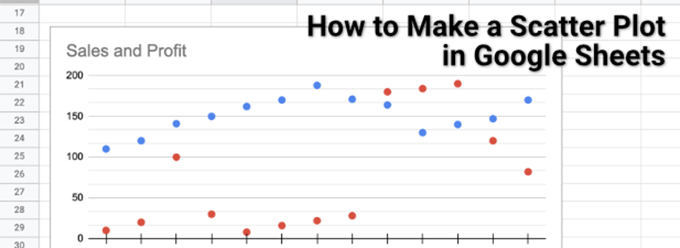
วิธีสร้างพล็อตกระจายใน Google ชีต
พล็อตแบบกระจาย ตามชื่อที่แนะนำ ใช้จุดที่กระจัดกระจายในแผนภูมิเพื่อแสดงภาพข้อมูลที่เชื่อมโยงตั้งแต่สองประเภทขึ้นไป ตัวอย่างเช่น หากคุณต้องการเปรียบเทียบยอดขายและผลกำไรของทีมขาย กราฟกระจาย (แสดงกำไรเทียบกับรายได้จากการขาย) จะสมบูรณ์แบบ โดยแสดงกำไรและรายได้ของพนักงานขายแต่ละคน
ตราบใดที่คุณมีชุดข้อมูลที่เปรียบเทียบกันได้สองชุด คุณก็สามารถสร้างแผนภาพแบบกระจายได้ และ Google ชีตทำให้สิ่งนี้ง่ายขึ้นด้วยเครื่องมือสร้างแผนภูมิ
- ในการสร้างแผนภาพกระจายใน Google ชีต ให้เปิดสเปรดชีตและเลือกเซลล์ที่มีข้อมูลของคุณ เมื่อเลือกข้อมูลแล้ว ให้เลือก แทรก > แผนภูมิ จากเมนู
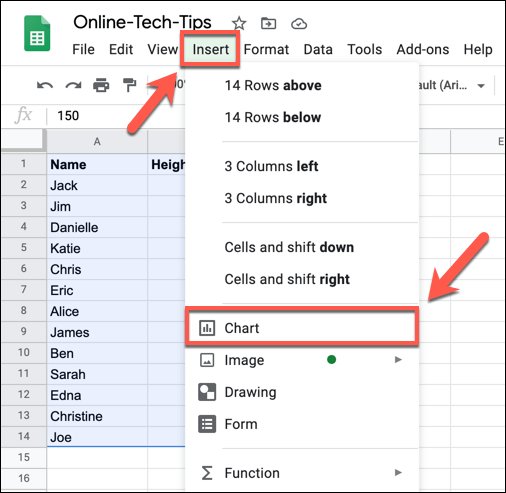
- ซึ่งจะเปิดเครื่องมือ แก้ไขแผนภูมิ ในแผงด้านขวามือ Google ชีตจะพยายามกำหนดประเภทของแผนภูมิหรือกราฟที่ควรใช้กับข้อมูลที่เลือกโดยอัตโนมัติ หาก Google ชีตไม่ได้เลือกพล็อตแบบกระจายโดยอัตโนมัติ ให้เลือกจากเมนูแบบเลื่อนลง ประเภทแผนภูมิ ซึ่งอยู่ในแท็บการ ตั้งค่า หากคุณไม่แน่ใจว่าแต่ละแผนภูมิคืออะไร ให้วางเมาส์เหนือแผนภูมินั้นเพื่อแสดงชื่อ
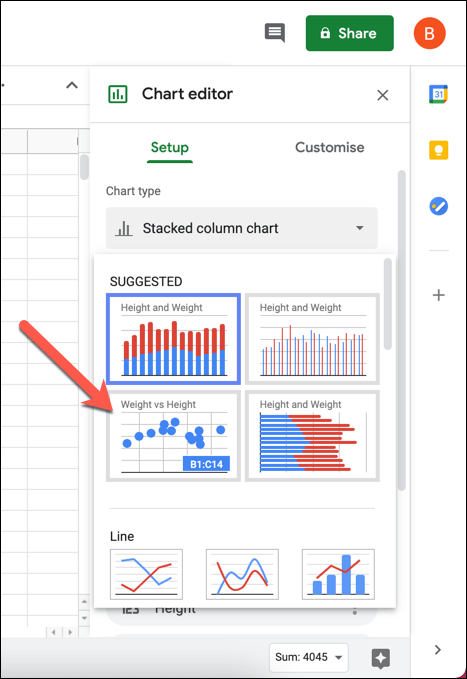
- โปรแกรมแก้ไขแผนภูมิจะใช้เซลล์ที่เลือกเพื่อสร้างช่วงข้อมูลสำหรับแผนภูมิการลงจุด หากคุณต้องการเปลี่ยนแปลงสิ่งนี้ ให้กดปุ่ม เลือกช่วงข้อมูล (ถัดจากกล่อง ช่วงข้อมูล ) หรือพิมพ์ช่วงของเซลล์ลงในกล่อง ช่วงข้อมูล ด้วยตนเอง
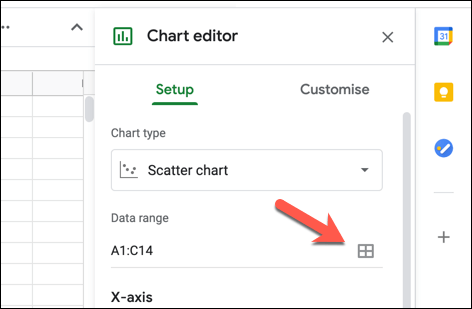
- แผนภูมิที่แทรกจะอัปเดตเป็นประเภทแผนภูมิใหม่ทันที โดยค่าเริ่มต้น พล็อตกระจายจะมี ข้อมูลแกน X ที่เชื่อมโยงข้อมูลสองรูปแบบเข้าด้วยกัน (เช่น ชื่อทีมขาย) ชุด ข้อมูลจะแสดงข้อมูลสองรูปแบบ (หรือมากกว่า) ที่คุณต้องการเปรียบเทียบ (เช่น กำไรและรายได้) หากต้องการเพิ่มชุดข้อมูล ให้เลือกกล่อง เพิ่มชุด ข้อมูล แล้วเลือกชุดข้อมูลเพิ่มเติมชุดใดชุดหนึ่ง
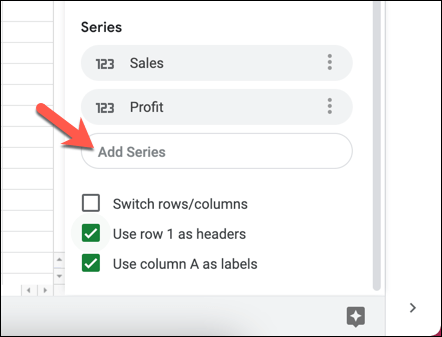
- หากคุณต้องการลบชุดใดชุดหนึ่ง ให้เลือก ไอคอนเมนูแฮมเบอร์เกอร์ จากนั้นเลือกตัวเลือก ลบ
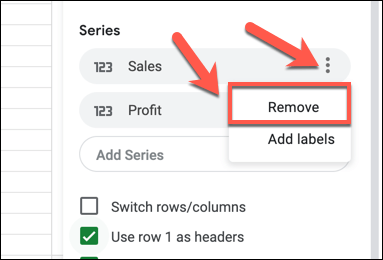
- หากคุณต้องการให้ Google ชีตใช้แถวบนสุดเพื่อสร้างชื่อส่วนหัว ให้เลือกช่องทำเครื่องหมาย Use row 1 as headers ในการใช้คอลัมน์แรกเป็นป้ายกำกับ (แสดงข้าง แกน X ) ให้เลือกช่องทำเครื่องหมาย ใช้คอลัมน์ A เป็นป้ายกำกับ คุณยังสามารถสลับแถวและคอลัมน์ได้โดยการเลือกกล่องกาเครื่องหมาย สลับแถว/คอลัมน์
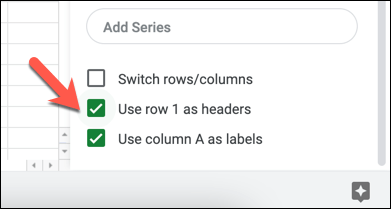
การปรับแต่งแผนการกระจาย
เช่นเดียวกับแผนภูมิและกราฟทั้งหมดใน Google ชีต เครื่องมือแก้ไขแผนภูมิมีตัวเลือกการปรับแต่งเพิ่มเติมจำนวนหนึ่ง ซึ่งช่วยให้คุณสามารถเปลี่ยนป้ายกำกับ ชื่อแกน สี แบบอักษร และอื่นๆ
- ในการกำหนดพล็อตแบบกระจาย ตรวจสอบให้แน่ใจว่ามองเห็นแผงตัว แก้ไขแผนภูมิ ทางด้านขวามือ หากไม่เป็นเช่นนั้น ให้เลือกแผนภูมิ จากนั้นเลือก ไอคอนเมนูแฮมเบอร์เกอร์ ที่มุมขวาบน จากเมนู ให้เลือกตัวเลือก แก้ไขแผนภูมิ
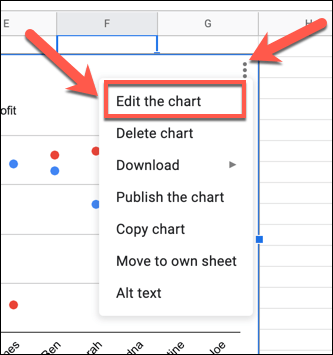
- ในแท็บ กำหนดเอง ของเมนูตัว แก้ไขแผนภูมิ คุณสามารถเริ่มทำการเปลี่ยนแปลงแผนภูมิของคุณได้ หากต้องการเปลี่ยนสีและแบบอักษรของแผนภูมิ ให้เลือกประเภท รูปแบบแผนภูมิ แล้วเลือกตัวเลือกใดตัวเลือกหนึ่ง (เช่น สีพื้นหลัง ) เพื่อทำการเปลี่ยนแปลง การเปลี่ยนแปลงใดๆ ที่คุณทำจะปรากฏขึ้นโดยอัตโนมัติ
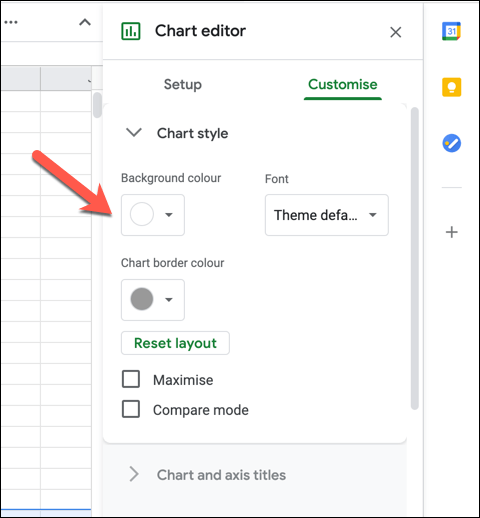
- ภายใต้ ชื่อแผนภูมิและแกน คุณสามารถเปลี่ยนชื่อที่แสดงสำหรับแผนภูมิและแกนแผนภูมิได้ เลือกตัวเลือกชื่อจากเมนูแบบเลื่อน ลงชื่อแผนภูมิ จากนั้นแทรกข้อความที่คุณต้องการใช้ในกล่อง ข้อความชื่อ จากนั้น คุณสามารถจัดรูปแบบข้อความ (รวมถึงแบบอักษร การจัดรูปแบบ และสี) ในตัวเลือกด้านล่างกล่อง
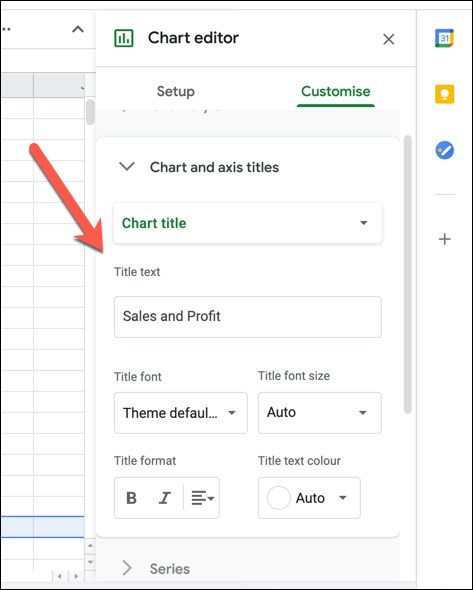
- โดยค่าเริ่มต้น จุดข้อมูลบนพล็อตกระจายของ Google ชีตจะแสดงเป็น วงกลม หากต้องการใช้รูปร่างอื่น (เช่น สามเหลี่ยมหรือเครื่องหมาย X) ให้เลือกหมวดหมู่ ชุด ข้อมูล จากนั้นเลือกรูปร่างใหม่จากเมนูดรอปดาวน์ รูปร่างจุด คุณยังสามารถเลือกขนาดพ อยต์ ใหม่จากเมนูดรอปดาวน์ขนาดพอยต์ได้อีกด้วย
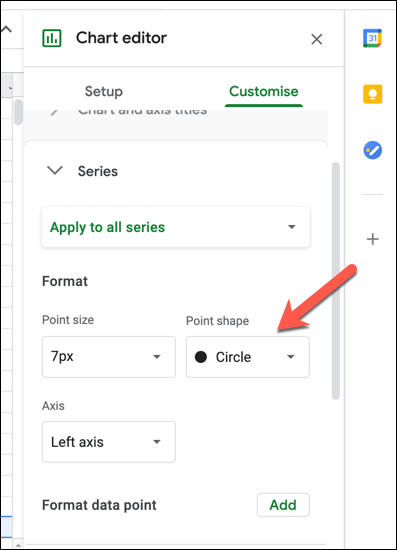
- คำอธิบายแผนภูมิช่วยให้คุณสามารถระบุชุดข้อมูลของจุดบนพล็อตที่กระจายอยู่ ในการเปลี่ยนแบบอักษร การจัดรูปแบบ สี และตำแหน่งของคำอธิบาย ให้เลือกหมวดหมู่ คำอธิบาย และทำการเปลี่ยนแปลงโดยใช้ตัวเลือกที่มีให้
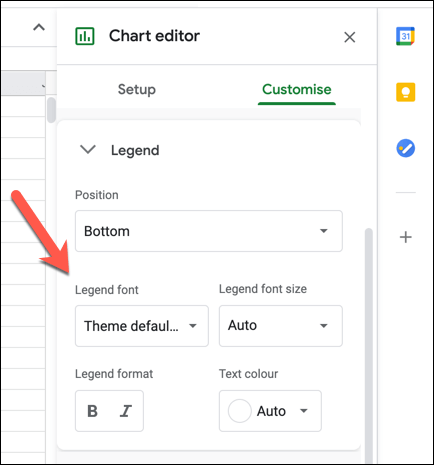
- ในประเภท แกนนอน และแกน ตั้ง คุณสามารถเปลี่ยนวิธีการจัดรูปแบบป้ายชื่อแกนต่างๆ เลือกหมวดหมู่ใดประเภทหนึ่ง จากนั้นทำการเปลี่ยนแปลงแบบอักษร ขนาดแบบอักษร การจัดรูปแบบ และสีจากตัวเลือกที่มีให้ หากคุณต้องการย้อนกลับลำดับแกน (จากซ้ายไปขวาหรือขวาไปซ้าย) ให้เลือกกล่องกาเครื่องหมาย ลำดับแกนย้อนกลับ
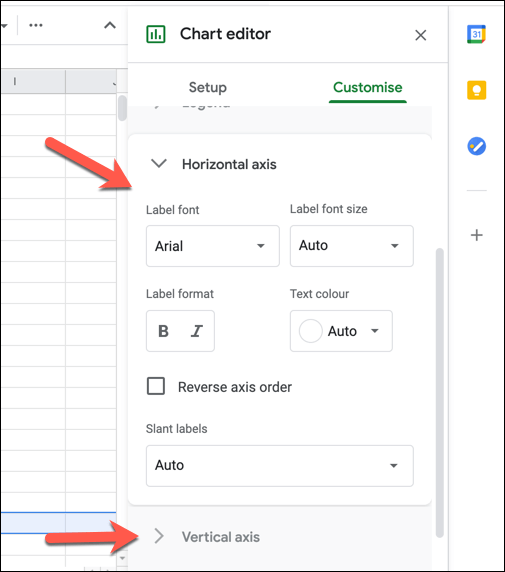
- เพื่อช่วยทำให้พล็อตกระจายของคุณมองเห็นได้ชัดเจนขึ้น คุณสามารถเพิ่มเส้นตารางและขีดได้ ในการดำเนินการนี้ ให้เลือกหมวดหมู่ เส้นตารางและขีด จากนั้นเลือก แกนนอน หรือ แกน แนวตั้ง จากเมนูดรอปดาวน์ เมื่อเลือกตัวเลือก แกนนอน แล้ว ให้เลือกกล่องกาเครื่องหมาย หลัก เพื่อเปิดใช้งานการขีดบนแกนนอน จากนั้นทำการเปลี่ยนแปลงการตั้งค่าเพิ่มเติม (รวมถึงตำแหน่ง ความยาว สี และความหนา) ด้านล่าง
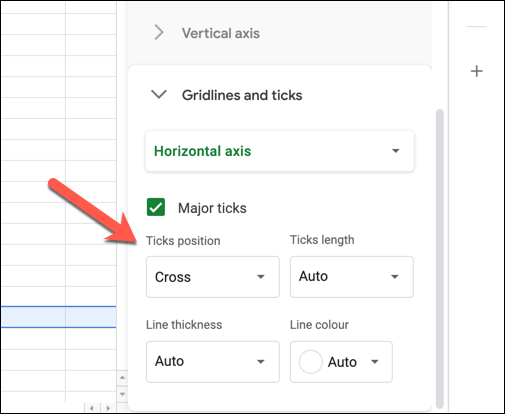
- เมื่อเลือกตัวเลือก แกนแนวตั้ง ในเมนู เส้นตารางและเส้นตาราง คุณจะเปิดใช้เส้นตาราง (ทั้งเส้นหลักและรอง) และช่องทำเครื่องหมายสำหรับแกนตั้งได้ เลือกกล่องกาเครื่องหมาย เส้นตารางหลัก เส้นตารางรอง กล่องกา เครื่องหมายหลัก หรือกล่องกาเครื่องหมาย รอง เพื่อเปิดใช้งานตัวเลือกเหล่านี้ จากนั้นทำการเปลี่ยนแปลงการตั้งค่า (รวมถึงสี ตำแหน่ง ความยาว ความหนา และสี) ด้านล่าง
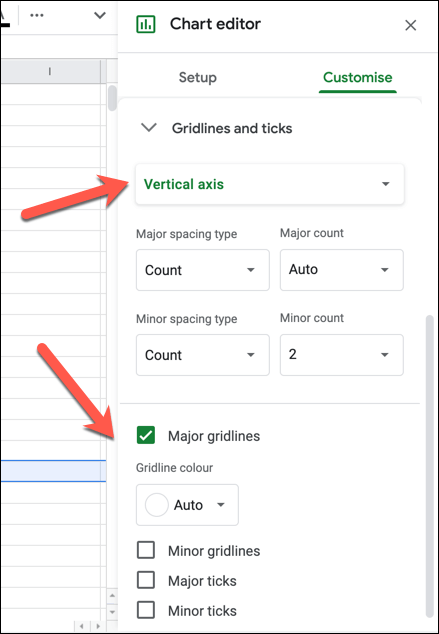
สร้างสเปรดชีตภาพ
ตอนนี้คุณรู้วิธีสร้างพล็อตแบบกระจายใน Google ชีตแล้ว คุณยังสามารถทดลองสร้างกราฟและแผนภูมิอื่นๆ ของ Google ชีตสำหรับการวิเคราะห์ข้อมูล ตั้งแต่แผนภูมิเส้นไปจนถึงกราฟแท่ง หากคุณกำลังดิ้นรน มีเทมเพลต Google ชีตที่คุณสามารถใช้เพื่อเริ่มต้น พร้อมให้คุณกรอกข้อมูลและสร้างแผนภูมิของคุณเอง

ผู้ใช้ Excel ที่มีประสบการณ์สามารถแปลงสเปรดชีตเป็น Google ชีตได้อย่างง่ายดาย แม้ว่าคุณลักษณะบางอย่าง (เช่น มาโครของ Excel) จะไม่ได้รับการสนับสนุน คุณสามารถทำสิ่งต่างๆ ได้มากขึ้นโดยใช้สคริปต์ของ Google ชีตเพื่อขยายการทำงานและรวมสเปรดชีตกับบริการอื่นๆ ของ Google และบริการของบุคคลที่สาม
